电脑创建WiFi热点的步骤是什么?
51
2024-06-18
随着互联网的普及,WiFi已经成为我们日常生活中必不可少的一部分。然而,有时我们可能会遇到电脑无法连接WiFi的情况,这给我们的上网体验带来了困扰。在本文中,我们将分享一些常见的解决方案来帮助你快速修复电脑无法连接WiFi的问题。
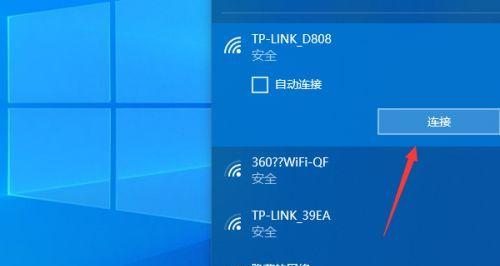
一、检查无线网络适配器是否启用
在开始检查其他原因之前,我们首先需要确保电脑的无线网络适配器已经启用。你可以在电脑的网络设置中找到这个选项,并确保它处于启用状态。
二、确认WiFi是否可用
确保WiFi网络正常运行,可以尝试连接其他设备查看是否能成功连接。如果其他设备也无法连接,那么问题可能出在路由器或者提供WiFi信号的设备上。
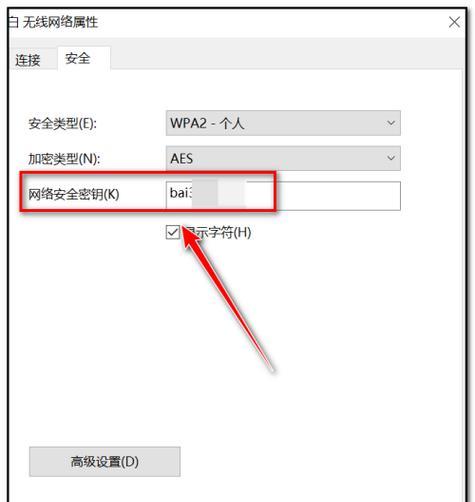
三、重新启动路由器和电脑
有时候,重新启动路由器和电脑可以解决临时的连接问题。尝试将两者都关机,等待几分钟后再开机,然后再次尝试连接WiFi。
四、检查WiFi密码是否正确
可能是因为输入错误的密码,导致电脑无法连接WiFi。请确保你输入的WiFi密码是正确的,尤其是在使用复杂的密码时要小心检查大小写和特殊字符的输入。
五、关闭防火墙和杀毒软件
有时候,防火墙和杀毒软件可能会阻止电脑连接WiFi。尝试暂时关闭防火墙和杀毒软件,然后再次尝试连接WiFi,如果可以连接,那么问题可能是由于这些软件导致的。
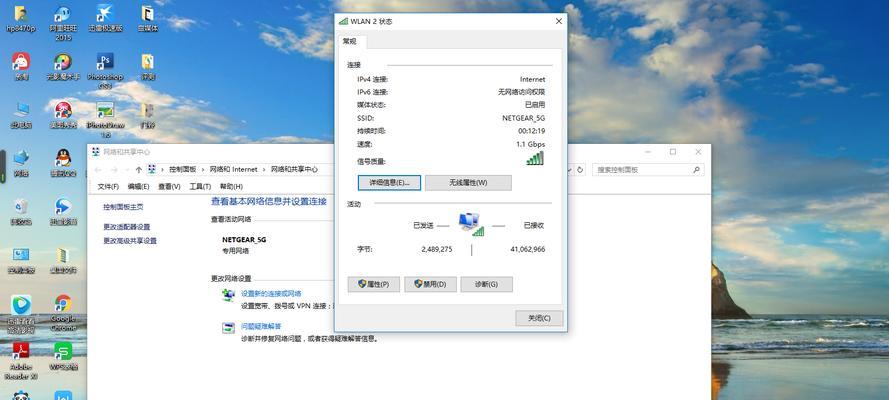
六、更新无线网卡驱动程序
过时的无线网卡驱动程序可能会导致无法连接WiFi。你可以在电脑制造商的官方网站上下载最新版本的无线网卡驱动程序,并安装更新以解决问题。
七、重置网络设置
有时候,网络设置中的某些配置可能会导致无法连接WiFi。你可以尝试重置网络设置,将网络配置恢复到默认状态。在Windows系统中,可以在控制面板的网络和共享中心中找到这个选项。
八、检查IP地址设置
确保电脑的IP地址设置正确。你可以在网络设置中查看IP地址,确保其与路由器设置相匹配。
九、更换WiFi信道
如果你身处在一个拥挤的WiFi环境中,尝试更换无线信道可能会解决连接问题。你可以在路由器设置中找到信道选项,并选择一个较少被其他设备使用的信道。
十、尝试重置路由器
如果以上方法都没有解决问题,可以尝试重置路由器。注意,这将清除所有自定义设置,将路由器恢复到出厂默认状态。请确保在重置之前备份重要的设置和信息。
十一、检查网络配置文件
检查电脑上的网络配置文件,确保没有错误或冲突的设置。你可以通过查找网络和共享中心中的“管理网络适配器”选项来找到并编辑网络配置文件。
十二、尝试使用固定IP地址
有时候,使用固定的IP地址而不是自动获取IP地址可以解决连接问题。你可以在网络设置中手动指定IP地址,并尝试连接WiFi。
十三、联系网络服务提供商
如果所有的解决方法都无效,那么问题可能是由于网络服务提供商的原因导致的。请联系你的网络服务提供商寻求技术支持。
十四、检查硬件故障
在排除了以上所有可能原因后,还有一种可能是电脑的硬件故障导致无法连接WiFi。你可以联系专业技术人员检查和修复硬件问题。
十五、
通过以上这些解决方案,我们可以快速修复电脑无法连接WiFi的问题。无论是软件设置问题还是硬件故障,我们都可以通过检查和调整来解决这些问题,确保我们能够顺畅地使用WiFi上网。
版权声明:本文内容由互联网用户自发贡献,该文观点仅代表作者本人。本站仅提供信息存储空间服务,不拥有所有权,不承担相关法律责任。如发现本站有涉嫌抄袭侵权/违法违规的内容, 请发送邮件至 3561739510@qq.com 举报,一经查实,本站将立刻删除。